реклама
Вашият Mac включва вградено приложение за речник (в папката Applications), което ви позволява да търсите в подробни записи за хиляди думи и фрази. Можете да търсите в самото приложение или да използвате Spotlight. Можете дори да преглеждате записите в Уикипедия направо от приложението Речник.
Когато се опитвате да отворите Terminal от macOS Spotlight, но Spotlight ви дава само определението на речника за Terminal. Сладки благодарности.
- Скот Арнолд (@ link470) 6 октомври 2017 г.
Най- речник е вграден в системата на Mac Вашият Mac е вградил инструменти за тези 10 ежедневни задачиИскате да диктувате бележки, да търсите думи и да обединявате PDF файлове? Вашият Mac има вградени инструменти за тези задачи и още много други неща! Прочетете още , така че той автоматично проверява правописа ви в много приложения на Apple, като вградения речник в Microsoft Word.
Можете също така да добавите думи към речника като медицински или юридически термини, технически термини, чужди думи Разширете приложението си за речник на Mac, като добавите допълнителни езици Независимо дали сте двуезични или просто изучавате нов език, добавянето на повече речници към вашия Mac е лесно. Прочетете още или всякакви други думи, които използвате често, които вече не са в речника. Ако сте добавили дума с печатна грешка или е добавена дума, която вече не искате в речника, можете лесно да я премахнете.
Има прост текстов файл, който съдържа думите, които добавяте в речника. Днес ще разгледаме лесен начин за добавяне и премахване на думи от този персонализиран речник файл, ако имате само една или няколко за добавяне или премахване. Ще ви покажем и как да редактирате директно файла с речник, което е полезно, ако искате да добавите и премахнете един куп думи с един замах.
Добавете думи към вградения речник на Mac
Предупредителна дума, преди да ви покажем как да добавите дума в речника: този метод не го прави винаги работа. Не успяхме да добавим MakeUseOf към речника с помощта на този метод. Не знам защо. Важна дума е и вече не е в приложението Речник.
Ако откриете, че не можете да добавите думата си по този начин, не се тревожи! Има също толкова лесен начин да го добавите по-късно в тази статия.
За да добавите дума към вградения речник на вашия Mac, отворете TextEdit и напишете думата точно така, както искате да се появи в речника. Не добавяйте интервал след думата.
Без значение къде са вашите вярвания с PC срещу Mac, безспорен факт е, че „Научете правописа“ е най-добрата функция на Mac.
- Matt B But Spookier (@Matt_Broadey) 11 октомври 2016 г.
След това изберете цялата дума, щракнете с десния бутон или Контрол + щракване върху него и изберете Научете правописа от изскачащото меню.
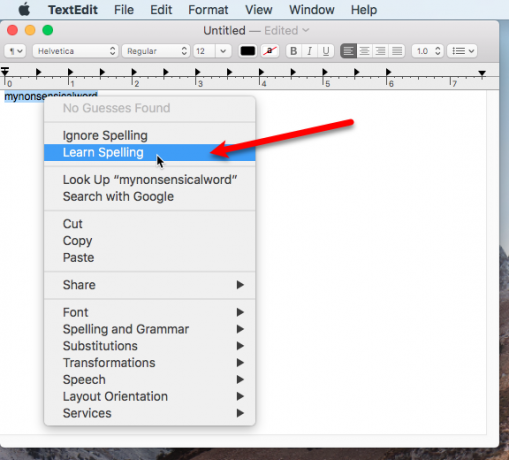
Повторете за всяка дума, която искате да добавите в речника. След като приключите, затворете документа TextEdit. Не е нужно да запазвате документа. Думите са добавени към и запазени в речника файл.
Сега думата, която добавихте, няма да бъде маркирана като неправилно написана с червения криволичия, подчертавайки следващия път, когато я въведете.
Премахване на думи от вградения речник на Mac
Ако сте въвели грешка в дума, която сте добавили в речника, или просто искате да премахнете дума, която вече не използвате, можете лесно да я премахнете. Процедурата е като добавяне на дума в речника.
Забележка: Този метод за премахване на дума от речника работи само за думи, които сте добавили сами, а не думи, включени в речника по подразбиране.
За да премахнете дума от вградения речник, отворете нов документ TextEdit и напишете думата, която искате да премахнете. Отново не добавяйте интервал след думата.
След това изберете цялата дума, щракнете с десния бутон или Контрол + щракване върху него и изберете Неучебен правопис от изскачащото меню.
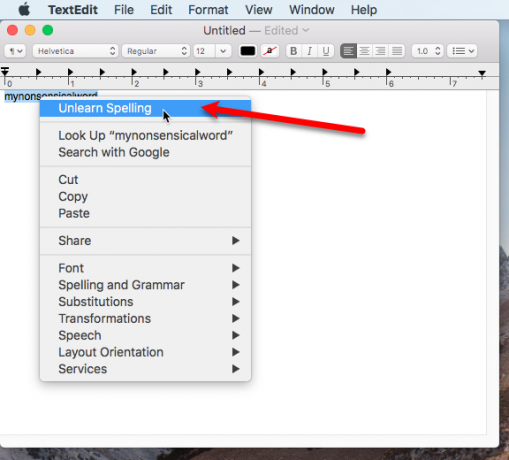
Повторете за всяка дума, която искате да премахнете от речника. След като приключите, затворете документа TextEdit. Не е нужно да запазвате документа. Думите са премахнати от речника и файлът се записва автоматично.
Добавете, премахнете и редактирайте думи в списъка си с персонализирани думи
Ако имате повече от няколко думи, които искате да добавите или премахнете, можете да редактирате директно файла на речника.
Персонализираният списък с думи, към който сте добавяли думи и от който премахвате думите, е посочен LocalDictionary в папката на вашата потребителска библиотека. Това е обикновен текстов файл. За да редактирате LocalDictionary файл, отворете прозорец на Finder и потърсете в потребителската си папка библиотеката.
Ако не виждате папката Библиотека, отидете на Отидете> Отидете на папката. Можете също покажете за постоянно папката Библиотека Как да получите достъп до папката на библиотеката OS X и защо е удобенПовечето папки на библиотеката на OS X са най-добре оставени сами, но е полезно да знаете пътя си в и около Потребителската библиотека. Прочетете още .
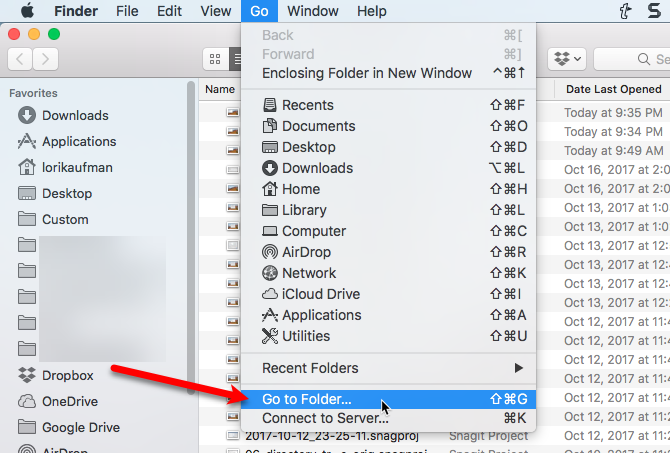
Тип ~ / Library / Spelling в Отидете в папката кутия и щракнете Отивам.
Символът на тилда (~) означава папката Начало. В нашия пример папката Начало е /Users/lorikaufman.
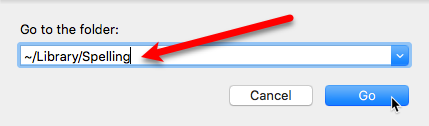
В правопис папка, щракнете с десния бутон върху LocalDictionary файл и отидете на Отворете с> TextEdit.app.
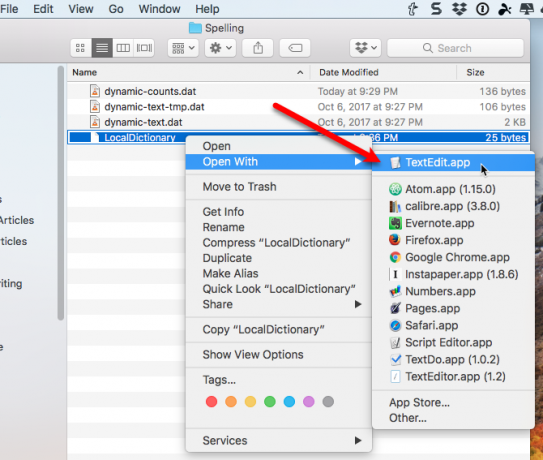
Най- LocalDictionary файл се отваря в TextEdit. Всяка дума се появява на отделен ред. Можете да редактирате тези думи, да добавяте още думи и да изтривате думи, точно както бихте искали, когато редактирате всеки друг текстов файл.
Уверете се, че сте поставили всяка дума на отделен ред.
Отидете на Файл> Запазване или натиснете команда + S за да запишете LocalDictionary файл.

Не всички приложения използват вградения речник
Вграденият речник е наличен в повечето програми, като забележителните изключения са Microsoft Word и Google Docs. Ако добавите дума към вградения речник и установите, че програма все още се оплаква от тази дума, това означава, че програмата има свой речник и ще трябва да актуализирате този речник с думата, която искате добавите.
Процедурата за добавяне на дума в речника в други програми ще варира. Възможно е да можете да добавите думи към речника, докато правите проверка на правописа на документ или можете да проверите Предпочитания или Настройки за програмата.
Успяхте ли да добавите или премахнете думи с помощта на метода TextEdit, който споменахме? Предпочитате ли да редактирате директно файла LocalDictionary? Споделете своите мисли и опит с нас в коментарите по-долу.
Лори Кауфман е технически писател на свободна практика, живеещ в района на Сакраменто, Калифорния. Тя е притурка и технологичен маниер, който обича да пише статии за практически въпроси по широк спектър от теми. Лори също обича да чете мистерии, да шие кръст, музикален театър и доктор Кой. Свържете се с Лори в LinkedIn.